Migliora la durata della batteria: Microsoft integra Windows 11 Energy Saver con Microsoft Edge
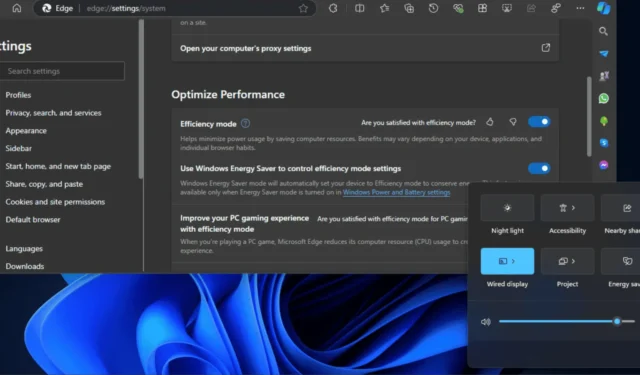
Microsoft ha unito Edge Efficiency Mode con Windows Energy Saver per migliorare la durata della batteria per gli utenti. Questa funzionalità è abilitata automaticamente in Edge Dev.
Microsoft Edge impiega la Modalità efficienza per ridurre il consumo di energia e preservare la durata della batteria, rendendola particolarmente utile per gli utenti di laptop. Quando attivata, la Modalità efficienza riduce il consumo di energia ottimizzando le risorse del computer e funziona insieme alle Schede in sospensione, mettendo le schede inattive in modalità sospensione dopo 30 minuti. Tuttavia, l’attivazione della Modalità efficienza potrebbe comportare una riproduzione meno fluida dei video a causa della necessità di ulteriori passaggi per risparmiare energia.
Anche se non hai attivato la modalità Edge Efficiency, Windows 11 dispone di una propria modalità Efficiency nelle impostazioni di alimentazione e batteria per migliorare ulteriormente le prestazioni della batteria.
Per accedere a queste impostazioni, vai su Start, poi Impostazioni, seguito da Sistema e infine seleziona Alimentazione. Qui puoi personalizzare opzioni come luminosità dello schermo, salvaschermo e impostazioni di sospensione.
Come menzionato nei report precedenti, Microsoft ha esaminato l’integrazione di Edge Efficiency Mode e Windows Energy Saver Mode per il vantaggio dell’utente, e questa integrazione è ora attiva. L’impostazione corrispondente in Edge Dev è attivata per impostazione predefinita.
La nuova impostazione, che si trova in Modalità efficienza nella sezione Ottimizza prestazioni, afferma: “Utilizza Risparmio energia di Windows per controllare le impostazioni della modalità efficienza”.
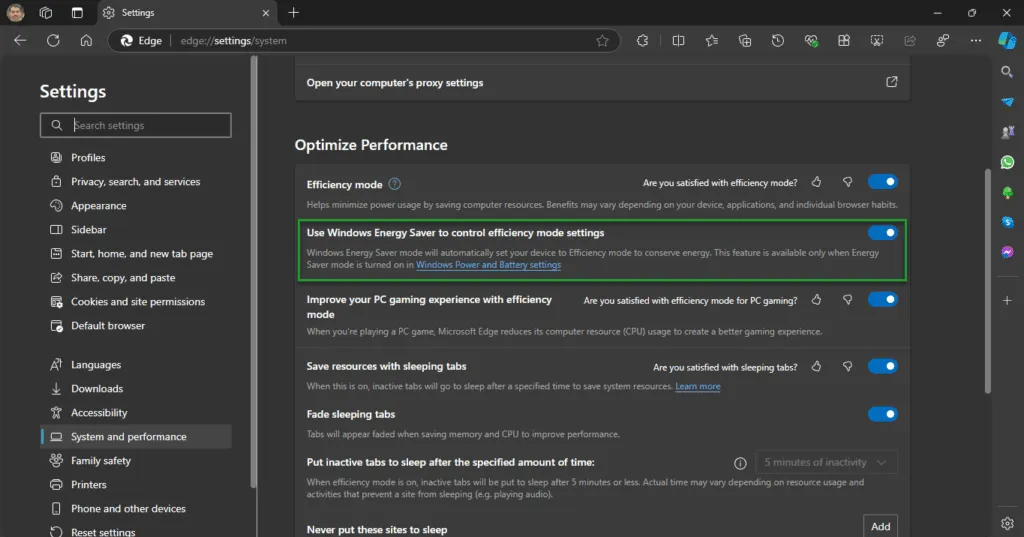
Quando questa impostazione è abilitata, “La modalità Risparmio energetico di Windows passerà automaticamente il dispositivo alla Modalità efficienza per risparmiare energia. Questa funzionalità si attiva solo quando la modalità Risparmio energetico è attivata nelle impostazioni di alimentazione e batteria di Windows”.
Facendo clic sul collegamento “Impostazioni alimentazione e batteria di Windows” verrai indirizzato alle Impostazioni alimentazione di Windows 11, dove potrai regolare la modalità di alimentazione e i parametri di risparmio energetico.
Dalla nostra esperienza con la versione per sviluppatori, sembra che Edge potrebbe non richiedere l’approvazione dell’utente per abilitare questa funzionalità. Non abbiamo impostato Energy Saver per attivarlo di default e lo stiamo testando su un computer desktop.
Oltre all’integrazione di Windows Energy Saver con Edge, Microsoft Edge sta anche sperimentando la funzionalità Picture-in-Picture (PiP) nei controlli multimediali della barra delle applicazioni, una pagina Nuova scheda semplificata priva di feed di notizie e notifiche per informare gli utenti quando le estensioni rallentano il browser.



Lascia un commento